Als u moeite heeft om uw lange takenlijst te beheren, kunt u overwegen een van deze desktop-apps te gebruiken. Ze zijn speciaal ontworpen om u op de hoogte te houden van absoluut alles, van werkprojecten tot klusjes overal in huis.
Deze apps bieden ook ondersteuning voor samenwerking met anderen, zodat ze perfect zijn voor groepsprojecten waarbij het beheer van de tijd en het vasthouden aan schema belangrijk is.
Voor het grootste deel zijn deze apps gratis te gebruiken, maar sommige kunnen functies hebben voor een extra vergoeding. Daar zullen we meer over praten, terwijl we elke app van dichterbij bekijken.
# 1 - Trello

Trello is een zeer populaire productiviteitsapp geworden die ook dienst doet als een effectieve samenwerkingstool voor teams.
Met Trello kunt u borden hebben die zich richten op een specifiek project. U voegt kaarten toe aan het bord en kunt vervolgens opmerkingen, afbeeldingen en andere widgets toevoegen aan elke kaart.
Het idee is dat u meerdere taken in een enkel bord kunt passen en afzonderlijke kaarten kunt hebben om de voortgang van elke taak bij te houden.
Wanneer u samenwerkt, kunt u gebruikers taggen in kaarten, hun naam in een opmerking schrijven om hen een melding te geven en labels gebruiken om taken in een groepsinstelling effectief te beheren.
lay-out
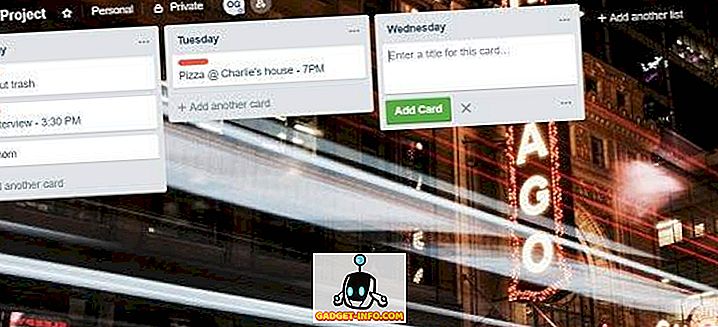
Wanneer u de startpagina voor Trello bezoekt, ziet u een hub met al uw boards. Vanaf hier kunt u boards maken voor nieuwe projecten. Het is heel gemakkelijk om voor bijna alles aparte kaarten te hebben.
Er is ook een tracker-feed die kan worden gebruikt voor het bijhouden van wijzigingen en meldingen van de boards waartoe u toegang hebt.
Wanneer u een nieuw bord maakt, krijgt u enkele aanpassingsopties. Je kunt het een naam geven, een achtergrond in kleur of thema geven en kiezen of je een persoonlijk bord of een groepsbord wilt. Als u voor het laatste kiest, wordt u gevraagd om via e-mail uitnodigingen te sturen naar andere Trello-gebruikers.
Je hebt volledige controle over hoe je je planken voorbereidt. Iedereen doet het anders. U kunt ervoor kiezen om elke kaart te wijden aan specifieke taken of een kaart te hebben voor elke dag van de week.
Er is geen limiet aan het aantal kaarten dat u op elk bord kunt passen, zodat u effectief elke dag een enkel bord kunt gebruiken om te volgen.
Productiviteitspotentieel
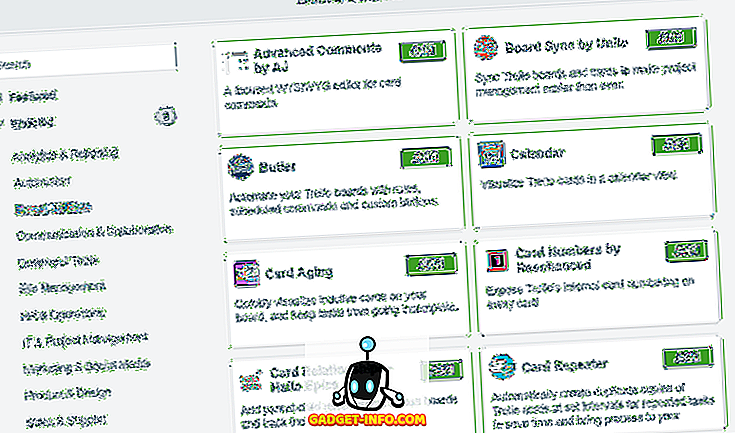
Er is zeker veel productiviteitspotentieel met Trello. Het wordt gemakkelijk opgemerkt als een van de beste desktop-apps voor het beheren van taken, omdat het zo'n breed scala aan mogelijke toepassingen heeft.
Het standaard bord- en kaartsysteem is enigszins beperkt in termen van functionaliteit, maar je kunt het opdrijven met widgets en de game verandert volledig. Op Trello worden widgets 'Power-Ups' genoemd. Nieuwe power-ups worden de hele tijd toegevoegd.
Je kunt dingen toevoegen zoals groepsstemming of polls voor teamborden, tools voor het automatiseren of dupliceren van kaarten en plug-ins voor populaire platforms zoals Google Drive, Slack, Dropbox en nog veel meer.
Met Power-Ups sterft het productiviteitspotentieel op Trello nooit echt uit.
Prijs
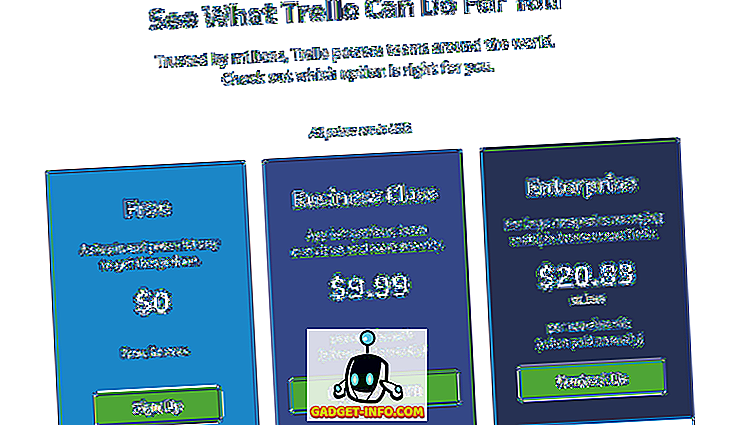
Helaas zijn Power-Ups beperkt tot betalende gebruikers. Je kunt een behoorlijk niveau van functionaliteit uit Trello halen en één gratis Power-Up per board als een gratis gebruiker, maar voor een betere integratie of voor het automatiseren van taken moet je betalen.
Je kunt $ 9, 99 per gebruiker per maand betalen om onbeperkte power-ups te krijgen. Hierdoor wordt ook uw uploadlimiet per bestand verhoogd van 10MB tot 250MB. Een enterprise-optie voor grote bedrijven met extra beveiliging kost ongeveer $ 20 per gebruiker, maar prijswijzigingen zijn afhankelijk van het aantal gebruikers.
synchroniseren

Productiviteits-apps zijn veel nuttiger als u snel toegang hebt tot al uw boards op meerdere apparaten. Voor Trello wordt alles opgeslagen in de cloud, wat betekent dat u dezelfde ervaring krijgt op elk apparaat waarop u inlogt.
Trello heeft drie ondersteunde platforms -
- Op zichzelf staande desktop-apps voor Mac / Windows
- Een webversie op Trello.com
- Mobiele apps voor iOS / Android
Dingen om te overwegen
Een van de grootste problemen met Trello is dat je een internetverbinding nodig hebt. In de huidige tijd is dat niet zo moeilijk, maar als je om wat voor reden dan ook de internetverbinding verliest en je taken wilt controleren, kun je dat niet met Trello doen.
# 2 - Evernote
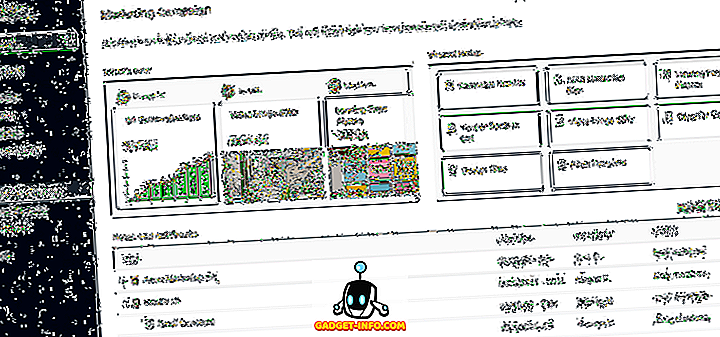
Evernote is een geweldige app voor taakbeheer voor iedereen die een snelle, gemakkelijke manier wil om gedachten, afspraakdatums en aankomende taken op te sommen.
Evernote voelt meer als een tekstverwerker die is omgezet in een krachtige notitie-app, maar het bevat nuttige hulpmiddelen om ervoor te zorgen dat je niet alleen takenlijsten of notities opschrijft.
Met Evernote kunt u bijvoorbeeld herinneringen voor elke afzonderlijke notitie instellen en kunt u foto's of PDF's bij uw aantekeningen voegen om ze een beetje stijl te geven.
lay-out
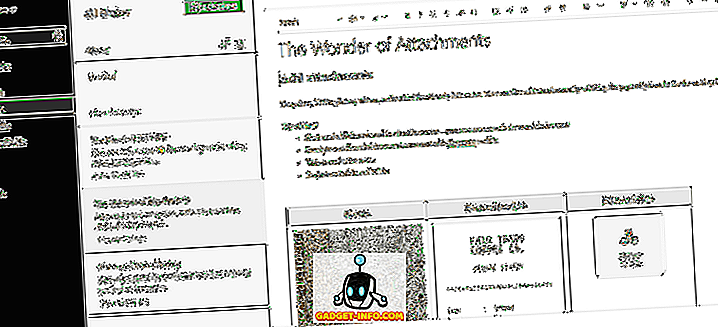
Als je ooit een tekstverwerker hebt gebruikt, voel je je meteen thuis bij Evernote.
Beginnend met uiterst links, hebt u toegang tot uw notities, een zoekfunctie en andere navigatiehulpmiddelen.
Aan de rechterkant hebt u vanaf het eerste paneel een toegangspaneel voor de notities in uw geselecteerde gebied. Ten slotte heb je een volledig geschreven tekstverwerker voor het schrijven van je aantekeningen rechts van het tweede paneel.
Een belangrijk aspect in Evernote is de functie Notebooks. Hiermee kunt u notities in verschillende mappen ordenen. Er zijn hier veel gebruiksmogelijkheden voor, afhankelijk van hoeveel u wilt opschrijven. Misschien is de meest gebruikelijke optie om een apart notitieblok te maken voor zowel uw werkleven als uw sociale leven.
Productiviteit potentieel
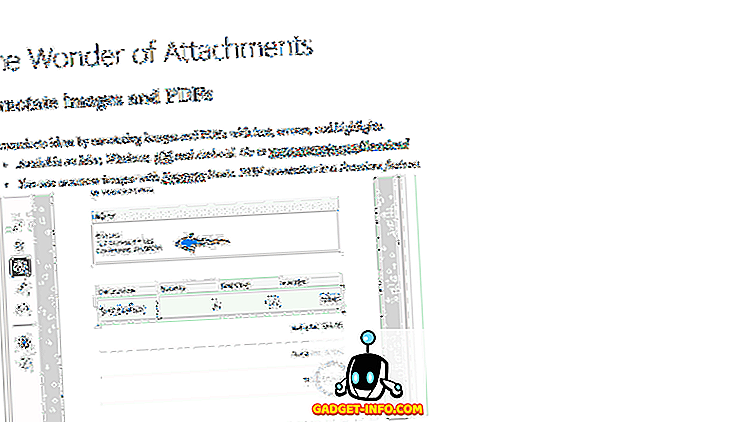
Neem uw standaard tekstverwerker, voeg herinneringsmeldingen toe en voeg vervolgens een krachtig organisatiefunctie toe en dat is het productiviteitspotentieel van Evernote in een notendop.
Voor teamsamenwerking is Evernote zeker een optie. Met de kracht van de ingebouwde tekstverwerker is veel mogelijk.
Voor persoonlijke aantekeningen is Evernote ook geschikt. Dit geldt met name als je het soort persoon bent dat zijn aantekeningen graag informatief houdt of je de gewoonte hebt alles op te schrijven wat je tegenkomt.
Er is relatief weinig functionaliteit naast wat u zou verwachten van Google Docs of Microsoft Word. Misschien is de enige opvallende functie de zoekfunctie. Hiermee kunt u eenvoudig uw hele verzameling aantekeningen doorzoeken.
Als u zich een notitie over iets herinnert, maar het gewoon niet kunt vinden, hoeft u alleen maar de juiste noot in te typen als u de zin of het woord in de zoekbalk invoert.
Prijs
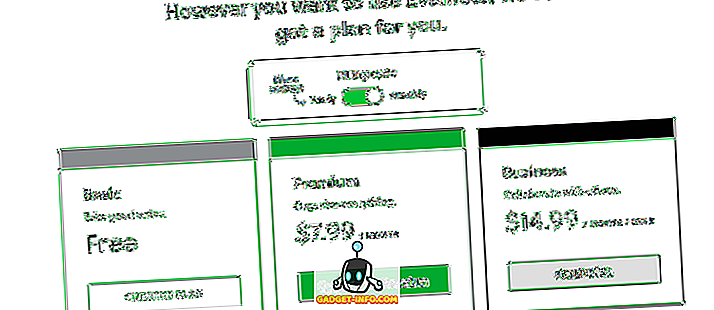
Evernote is grotendeels gratis, maar je moet betalen voor extra functionaliteit. Als gratis gebruiker krijg je een zeer kleine 60 MB dop bij maandelijkse uploads, dus je moet je aan de tekst houden. U kunt alleen synchroniseren tussen twee verschillende apparaten.
Als u het premiumabonnement betaalt voor $ 7, 99 per maand, krijgt u onbeperkte synchronisatie, een uploadlimiet van 10 GB per maand en de mogelijkheid om offline notities te openen.
Het Business-pakket kost $ 14, 99 per gebruiker per maand en dit geeft u de premiumfuncties en meer samenwerkingsfunctionaliteit.
synchroniseren
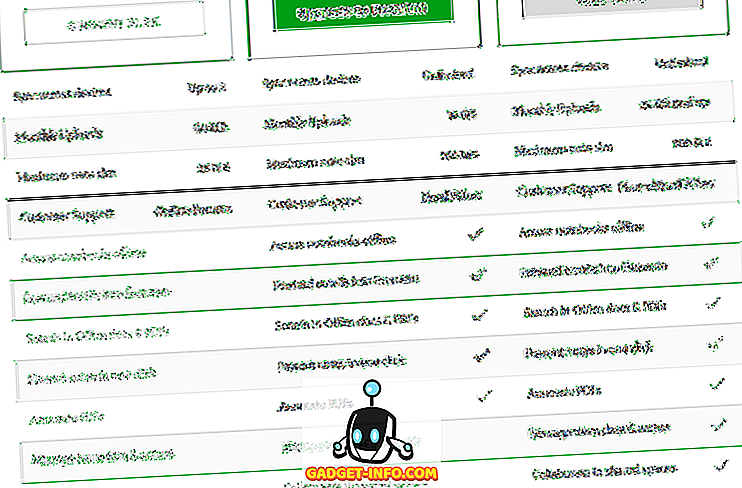
Evernote heeft apps voor Windows, Mac, iOS en Android. Er is ook een webversie beschikbaar op Evernote.com. Als gratis gebruiker kunt u uw notities tussen 2 apparaten synchroniseren. Als u betaalt, kunt u synchroniseren tussen onbeperkte apparaten en ook notities opslaan en openen voor offline gebruik.
Dingen om te overwegen
Voor basisnotities is Evernote een betere optie dan Microsoft Word of Google Docs. Het biedt herinneringen en betere organisatorische functies. Evernote is enigszins beperkt als je niet betaalt, en de lay-out voelt een beetje onhandig aan in vergelijking met Evernote wanneer je probeert samen te werken aan meerdere taken tegelijkertijd.
# 3 - Wunderlist
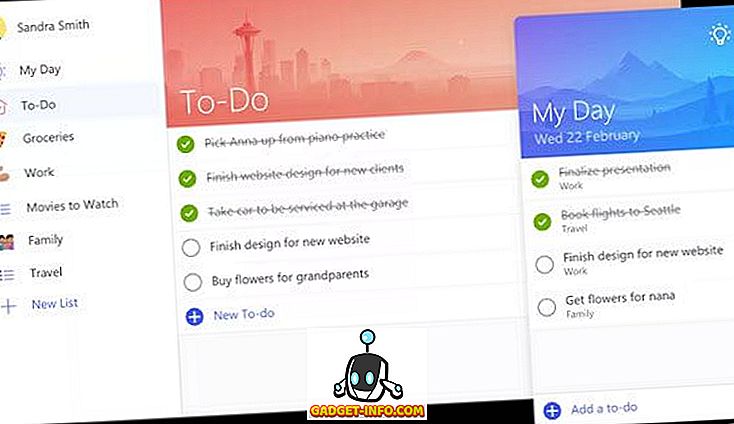
Wunderlist is een krachtige takenlijst-app die op een aantal platforms wordt ondersteund. Het legt de nadruk op het maken van een takenlijst met korte, directe taken.
Het is heel gemakkelijk om met Wunderlist in te stellen en meteen notities te volgen. Voor mensen die alleen zorgen voor een snelle oplossing voor het bijhouden van hun aankomende taken, het past perfect bij hen.
lay-out
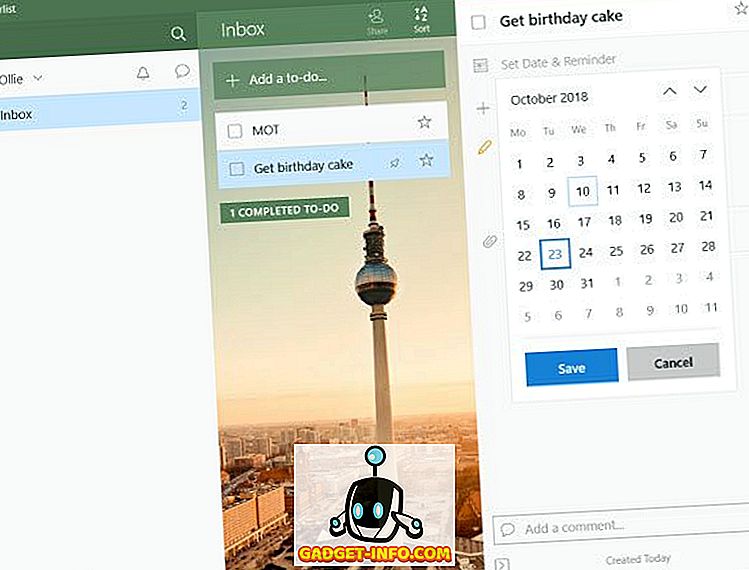
Als u Microsoft-apps gebruikt, bent u goed bekend met de lay-out van Wunderlist. Als je dat niet doet, maak je geen zorgen, het is nog steeds erg eenvoudig.
Klik eenvoudig op 'add a to-do' en geef de to-do een naam. Hierna kunt u op elke taak klikken om een deadline toe te voegen en zo nodig ook meer informatie geven.
Dat is het eigenlijk wel. Hierna ziet u al uw taken in één eenvoudige lijst. U kunt op elk gewenst moment op het selectievakje klikken om de taak te voltooien en te archiveren. U kunt ook op de sterknop klikken om een specifieke taak boven aan uw lijst vast te zetten.
Productiviteitspotentieel
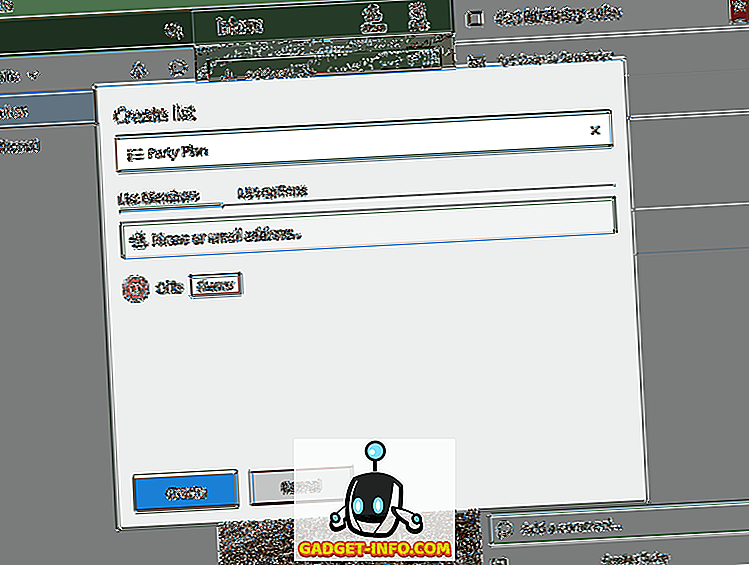
Er is een redelijk niveau van functionaliteit gegeven aan Wunderlist-gebruikers. Voor het grootste deel ga je Wunderlist niet gebruiken om samen te werken aan complexe projecten, maar het werkt goed voor eenvoudige taken.
Als u uw taken wilt organiseren, kunt u meerdere verschillende lijsten maken. Elke lijst kan een eigen selectie van taken bevatten.
Je kunt ervoor kiezen om je taken samen met andere Wunderlist-gebruikers te delen, waardoor het een geweldige optie is om dingen zoals boodschappenlijstjes of aankomende groepsplannen te delen.
Het komt niet overeen met Trello of zelfs Evernote qua functionaliteit, maar voor de meeste basistaken doet Wunderlist meer dan genoeg.
Prijs
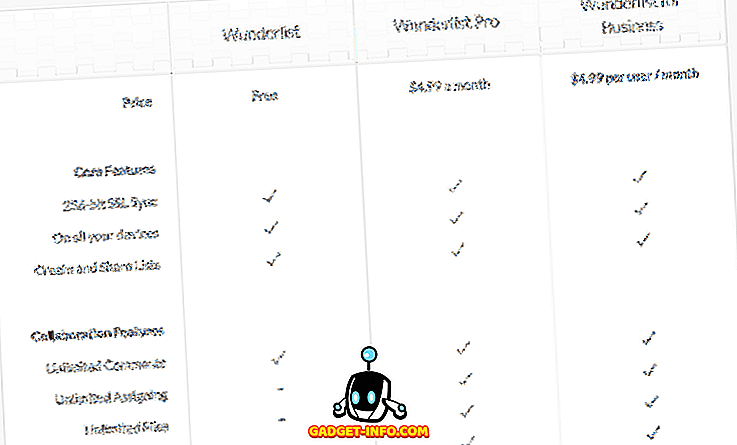
Het mooie aan Wunderlist is dat het onwaarschijnlijk is dat je moet betalen voor zijn diensten. Het eerste abonnement kost $ 4, 99 per maand en het geeft je onbeperkte bestanden en subtaken.
U kunt ook een zakelijke versie krijgen die $ 4, 99 per gebruiker per maand kost en dit introduceert een functie voor teambeheer.
synchroniseren
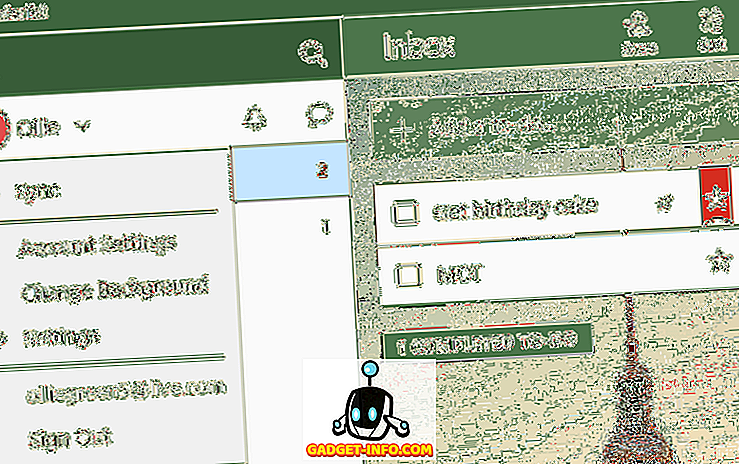
Het synchroniseren tussen apparaten op Wunderlist is heel eenvoudig, maar het moet handmatig worden gedaan. Klik gewoon linksboven op uw naam en klik vervolgens op 'synchroniseren'.
De reden dat je dit moet doen, is dat Wunderlist niet altijd online is, in tegenstelling tot de andere twee opties in deze lijst. Dit betekent dat alle wijzigingen die u in uw Wunderlist-account aanbrengt nadat u bent ingelogd, worden opgeslagen op uw apparaat en u uw taken altijd kunt bekijken zonder een internetverbinding.
Houd er rekening mee dat u verbinding met internet moet maken om met andere apparaten te kunnen synchroniseren.
Over andere apparaten gesproken, Wunderlist wordt ondersteund op Windows, Mac, iOS en Android.
Dingen om te overwegen
Wunderlist is een geweldige gratis optie als je geen uitgebreide functionaliteit nodig hebt. Hoewel het mogelijk is, is Wunderlist niet zo geweldig als het gaat om groepsbeheer en projectsamenwerking.
Samenvatting
Bedankt voor het lezen van ons overzicht van de beste desktop-apps voor gratis beheer van taken. We hopen dat deze lijst nuttig is gebleken.


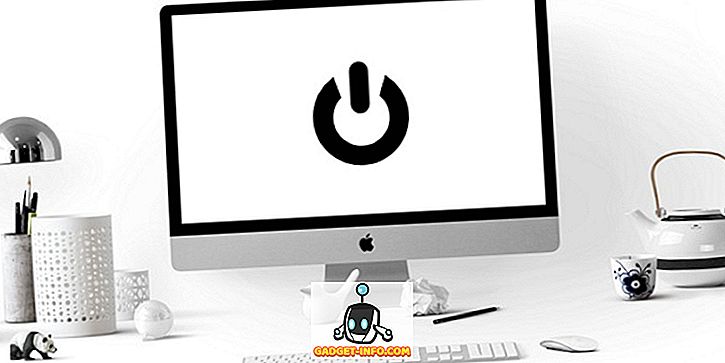




![beste galerij - Interactive Online Crossword On Tech-Biz Trivia [2]](https://gadget-info.com/img/best-gallery/586/interactive-online-crossword-tech-biz-trivia.jpg)

